
ЦлеарТипе на енглеском значи "чисти фонт". На рачунару, ово је системски алат који су измислили програмери да би смирио фонта, односно да би текст унео на такав начин да ће корисник бити најудобнији за перцепцију модерних ЛЦД монитора (ТФТ, ОЛЕД, ИПС и други) очима. Да би ЦлеарТипе радио у оперативном систему Виндовс 10 и старијим верзијама ОС-а, морате га активирати и конфигурирати за себе.
Садржај- Радите са мајстором
- Како укључити и искључити
- Прилагодба
Радите са мајстором
Чаробњак за изравнавање фонта потребан је када кориснику није пријатно читање текста на монитору - делује мутно, има необичне облике или иритира очи. Разлози могу бити различити. Понекад је овај проблем повезан са погрешно постављеном резолуцијом или другим функцијама монитора.
Како укључити и искључити
Текст Смоотхинг можете покренути на Виндовс 10 на следеће начине:
1. Најлакши и најбржи начин је да кликнете на повећало, откуцајте у линији за претрагу (почетак речи биће довољан) и покрените одговарајућу апликацију из приказаних резултата.
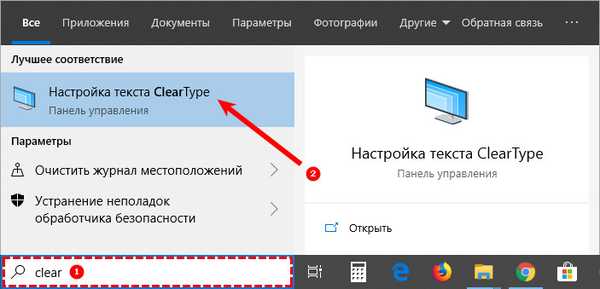
2. Или прођите кроз „Цонтрол Панел“ (Контролна табла) до „Фонтови“ и на листи опција које се налазе на левој страни прозора одаберите одговарајућу ставку.
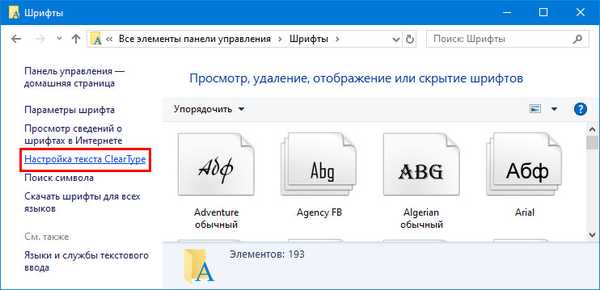
3. Укључивање и искључивање врши се постављањем или поништавањем ознаке одговарајућег предмета.
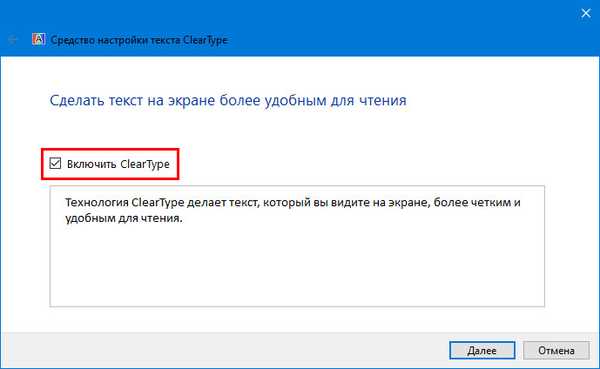
Прилагодба
Да бисте конфигурисали заглађивање фонта за себе, потребно је да кликнете на дугме „Даље“ у истом прозору у коме је квачица на дугмету „Омогући“, а затим:
1. Као сљедећи корак, систем ће предложити одабир радњи на свим мониторима одједном или засебно (боље је да их конфигуришете засебно). Ако постоји само један монитор, овај корак неће бити.
2. Прво, чаробњак ће проверити да ли је основна резолуција правилно постављена, ако је све тачно, а затим кликните на „Даље“ (исти тастер мора бити притиснут након извођења корака из следећих одломака).
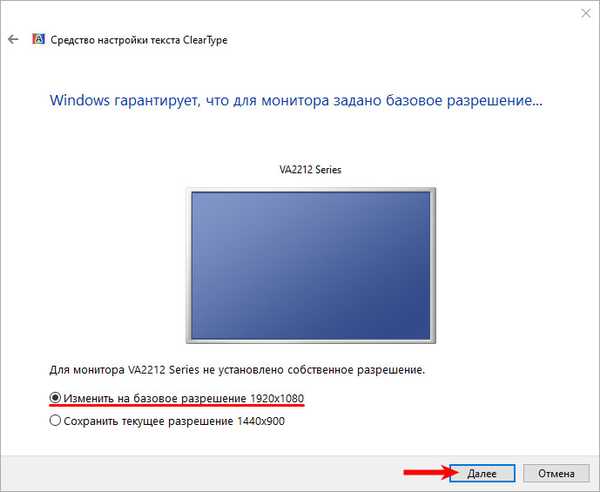
3. У наредних пет прозора корисник ће морати да изабере најугоднију опцију за писање текста (од две, од три или од пет предложених опција).
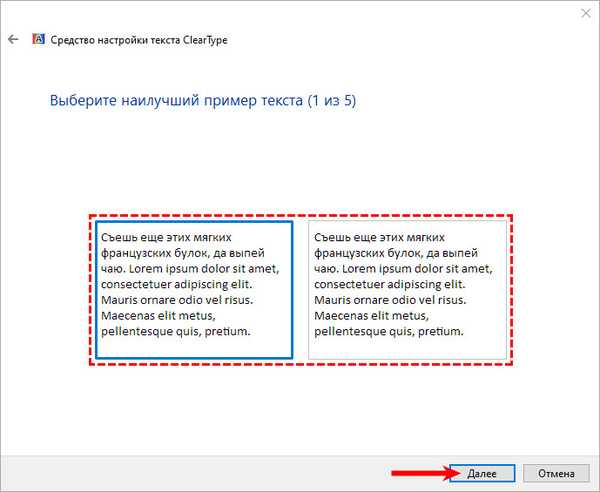
4. У последњем прозору, подешавач ће обавестити да је операција завршена. Да бисте га затворили, мораћете да кликнете на дугме „Заврши“. Ако у овом прозору кликнете на дугме „Откажи“, корисничка подешавања се неће сачувати, а приказ текста остаће исти.
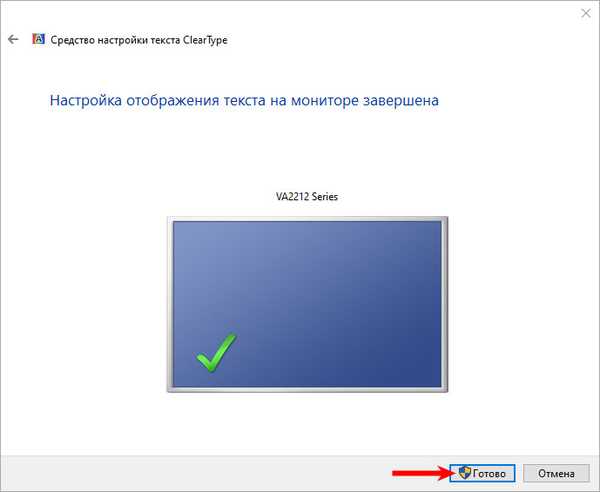
Закључно, корисник мора искључити ЦлеарТипе, а затим га поново укључити, упоређујући сопствену перцепцију текста. Ако се након укључивања чаробњака очима угодније примете фонтове, то значи да су подешавања направљена правилно.











